Come disattivare le risposte del copilota AI in Bing Search
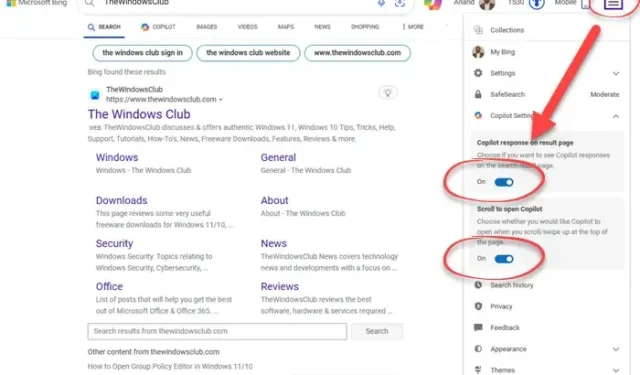
Puoi disattivare facilmente le risposte di AI Copilot nei risultati di ricerca di Bing , se non ti piacciono. A differenza di Google, Microsoft ha reso semplice per gli utenti disabilitare Copilot in Bing. Vediamo come farlo.
Come disattivare le risposte del copilota AI in Bing Search
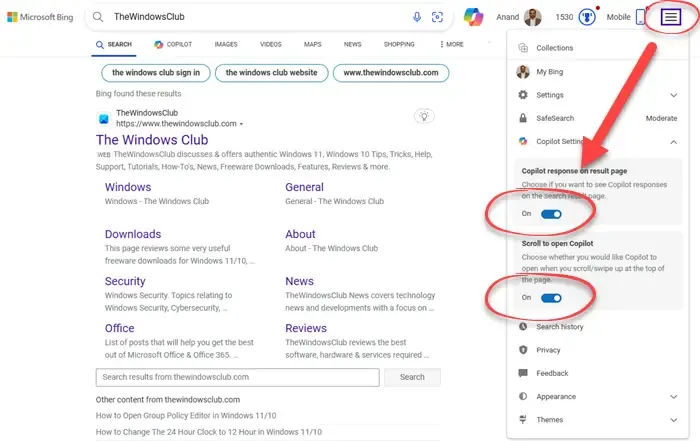
Per disabilitare o disattivare le risposte AI Copilot in Bing Search, procedi nel seguente modo:
- Apri Bing.com nel tuo browser
- Individua e fai clic sul menu dell’hamburger nell’angolo in alto a destra
- Dal menu che si apre, vedrai due impostazioni
- Risposta del copilota nella pagina dei risultati: scegli se desideri visualizzare le risposte del copilota nella pagina dei risultati di ricerca.
- Scorri per aprire Copilot: scegli se desideri che Copilot si apra quando scorri/scorri verso l’alto nella parte superiore della pagina.
- Disattiva gli interruttori in base alle tue esigenze.
Questo è tutto ciò che devi fare!
Come posso eliminare Copilot dalla mia barra di ricerca?
Per rimuovere Copilot dalla barra di ricerca, apri Impostazioni > Personalizzazione > Barra delle applicazioni e disattiva l’opzione Copilot. Ciò disabiliterà la visualizzazione di Copilot nella barra di ricerca. Per rimuovere l’icona Copilot dalla Ricerca su Windows 11, è necessario modificare il Registro di sistema.
Come posso disattivare Copilot sul browser Edge?
È possibile nascondere o rimuovere il pulsante Copilot con Bing Chat in Edge utilizzando Impostazioni, argomento della riga di comando o Registro. Apri edge://settings/sidebar, individua le impostazioni specifiche dell’app, fai clic sulla sezione Copilot e sposta il pulsante su Mostra Copilot in posizione Off.



Lascia un commento